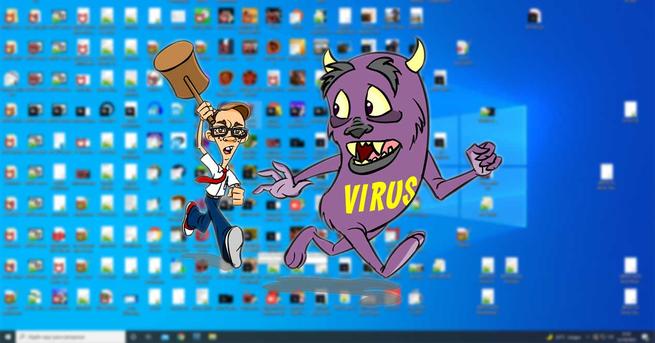Averigua cuánto espacio ocupan tus carpetas del PC con WinDirStat

Normalmente utilizamos el Explorador de Windows para encontrar y acceder a los archivos que previamente hemos guardado en una estructura de carpetas determinada a veces por nosotros y, otras veces, por los programas informáticos que tenemos instalados. Hoy os traemos una forma diferente de aproximaros a vuestro material: WinDirStat.
Desarrollado por Bernhard Seifert y Olive Schneider en 2007, este programa, libre y de código abierto, toma como referencia el programa KDirStat, lanzado en 2003 y con el que guarda un gran parecido. Si tienes un ordenador con el sistema operativo Mac OS, te interesará saber que hay una versión clonada llamada «Disc Inventory X».
WinDirStat tiene como finalidad analizar el espacio usado en el disco duro y, con ello, ayudarnos a elegir los archivos más apropiados para eliminarlos y aumentar así nuestra capacidad de almacenaje.
Este programa os permitirá localizar vuestros archivos utilizando dos variables: extensión y tamaño. A cada tipo de extensión le asignará un color y, según su tamaño, una dimensión determinada lo que os permitirá localizarlo rápidamente en la interfaz de usuario. Así, si encontramos un archivo de gran tamaño que no usamos, lo podremos eliminar para utilizar ese espacio de una manera más productiva.
Una representación diferente de tus discos duros
Arrancando WinDirStat, una tarea sencilla
Después de instalar el programa, tendrás que seleccionar el destino a analizar, puedes elegir entre todos los discos duros de tu ordenador, uno en concreto o una carpeta determinada. Una vez escogido, verás cómo progresa el escaneo de tus carpetas gracias a unos graciosos pacmans.
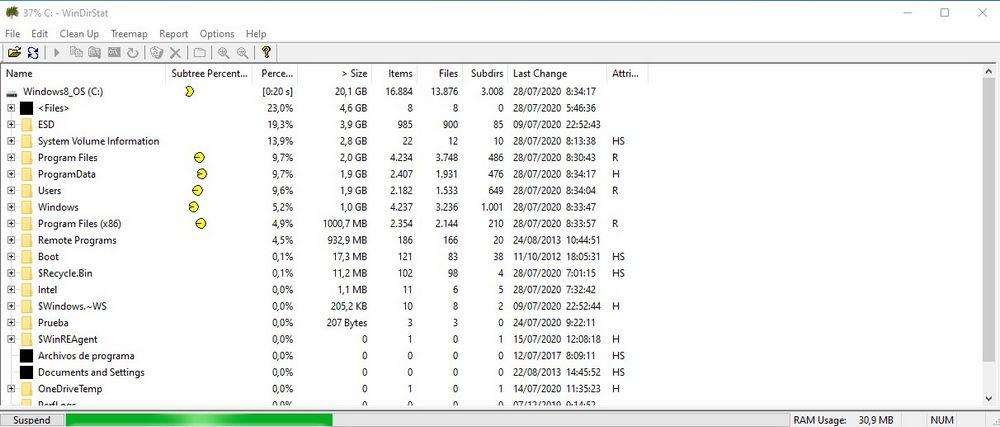
Investigando dentro de nuestro ordenador
Una vez descargada la herramienta y analizados los discos duros, la interfaz nos muestra el estado de uso.
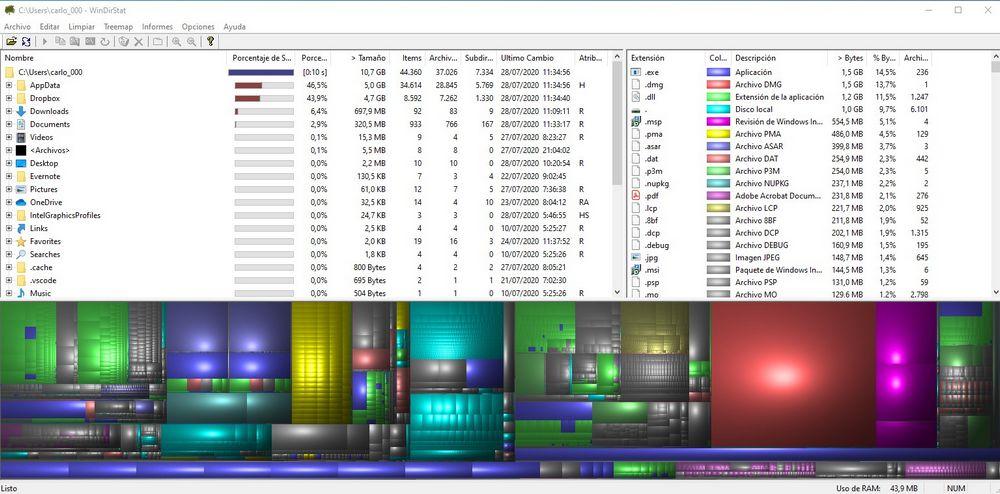
La información se divide en tres ventanas. La primera, situada a la izquierda, nos muestra un listado en árbol de las carpetas que tenemos en el origen seleccionado. Podemos leer información sobre su tamaño, el porcentaje de espacio en disco que utiliza, la cantidad de archivos que contiene y la fecha y hora de su último cambio
En la parte inferior vemos el treemap, que es la representación gráfica de todos los archivos que contiene el parámetro escaneado. Los colores están relacionados con la extensión del archivo.
¿Cómo buscar por extensión?
Otra forma de analizar el espacio utilizado en disco es a través de las extensiones. En la ventana de la derecha tenemos una enumeración de todos los tipos de archivo que ha encontrado WinDirStat.
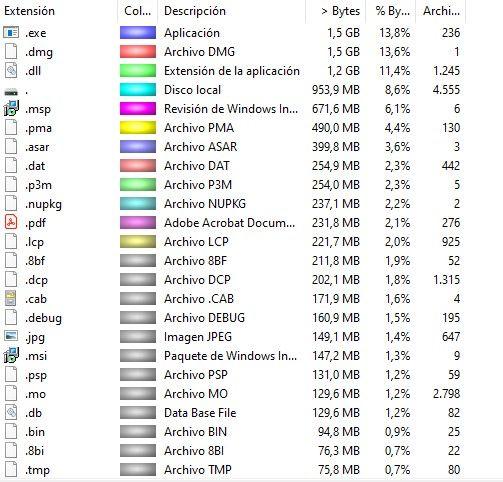
El programa asigna colores específicos a los doce tipos de archivo más utilizados y deja el resto en gris. En la ventana, además de los colores, podrás ver el espacio dedicado en disco, tanto en términos absolutos como porcentuales, y el número de archivos que tienen esa extensión.
Elimina rápidamente los archivos que no necesitas
Uno de los dos objetivos de WinDirStat es ayudarte a localizar los archivos que no necesitas y liberar espacio desperdiciado en tu disco duro. Para mostrar el proceso, hemos seleccionado el tipo de extensión que ocupa más espacio en el ejemplo; hemos elegido uno de los archivos y hemos seleccionador «borrar»
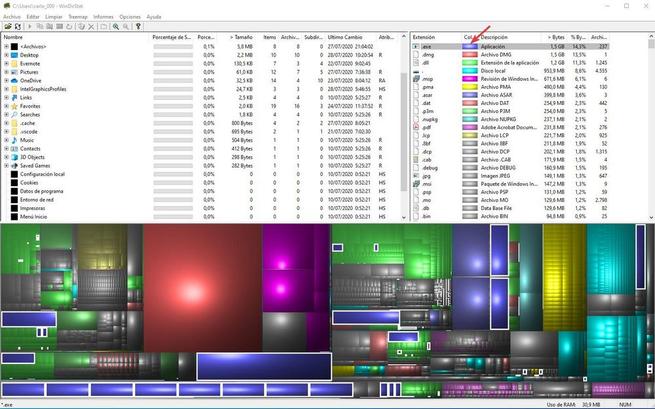
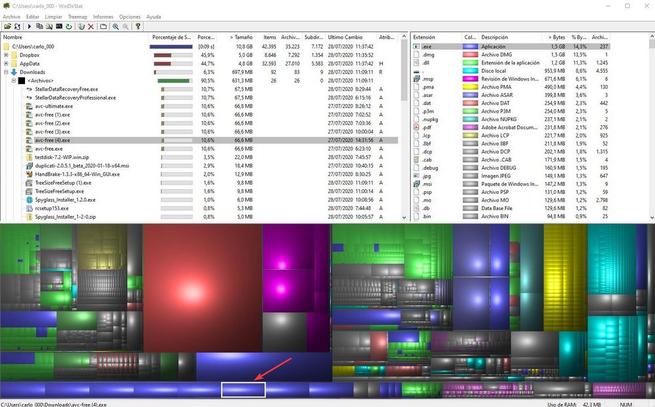
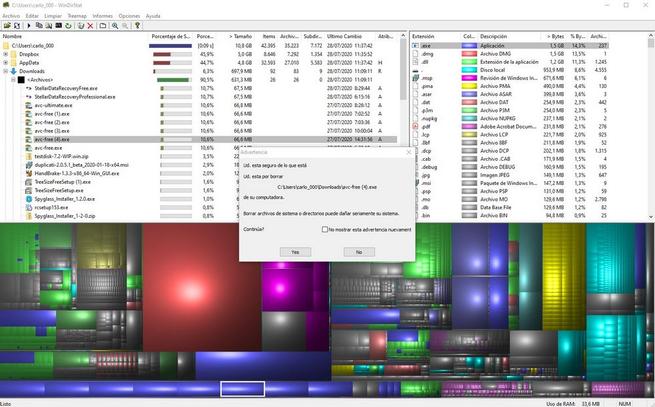
Como puedes ver, el programa te preguntará si realmente quieres eliminar el archivo o no. En este caso, es un sencillo archivo ejecutable pero ten cuidado porque, sin querer, puedes indicarle a WinDirStat que borre un archivo que sea crucial para el funcionamiento de tu ordenador.
Una vez eliminado, el archivo irá a parar a la papelera de reciclaje así que no te preocupes si, por error, pulsa sí. Siempre puedes ir a la nueva ubicación del archivo y restaurarlo.
Personalizando WinDirStat
Con el tiempo es posible que vayamos utilizando WinDirStat con mayor frecuencia por lo que agradeceremos las posibilidades de personalización que ofrece.
Primero, podremos elegir el idioma que se aplicará a toda la interfaz. En la ventana izquierda, podremos aumentar el nivel de árbol que recibe color hasta el octavo. El treemap también es personalizable y se permite cambiar el color, el brillo y contraste o la incidencia de luz.
Una opción muy interesante para usuarios asiduos es la posibilidad de introducir órdenes de limpieza definidas. Así, siempre que las activemos, limpiarán todas las carpeta que hayamos indicado. Es muy útil para vaciar una carpeta después de un día de trabajo.
Por último, puedes cambiar el encabezado y cierre de los correos electrónico. Recuerda que WinDirStat envía informes de uso a través del programa de gestión de correo que tengas instalado en tu ordenador.
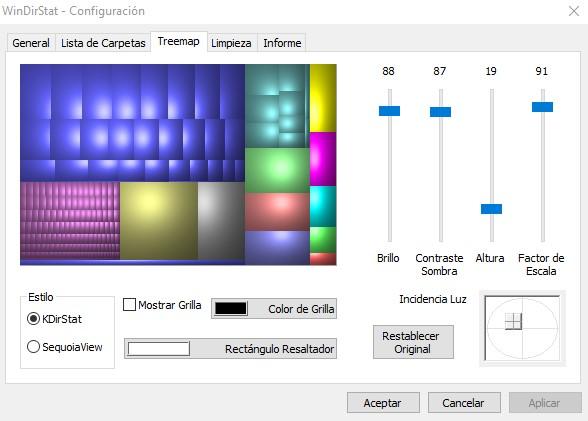
Descargar WinDirStat
WinDirStat es un programa libre y de código abierto. Puedes descargar la última versión desde su página web. La instalación es sencilla así que te recomendamos que aproveches y selecciones el idioma en este momento para sacar mayor provecho de este paso.
Esta herramienta es tan ligera que funciona con cualquier sistema operativo desde Windows 95.
Analiza cómo usas tus discos duros con estas alternativas
Space Sniffer, la opción portable
Este programa gratuito y portátil te mostrará el espacio libre en tus discos duros y cómo has utilizado el que tienes en uso. Es muy ligero y fácil de usar y puede ser utilizado con ordenadores que tengan Windows XP instalado.
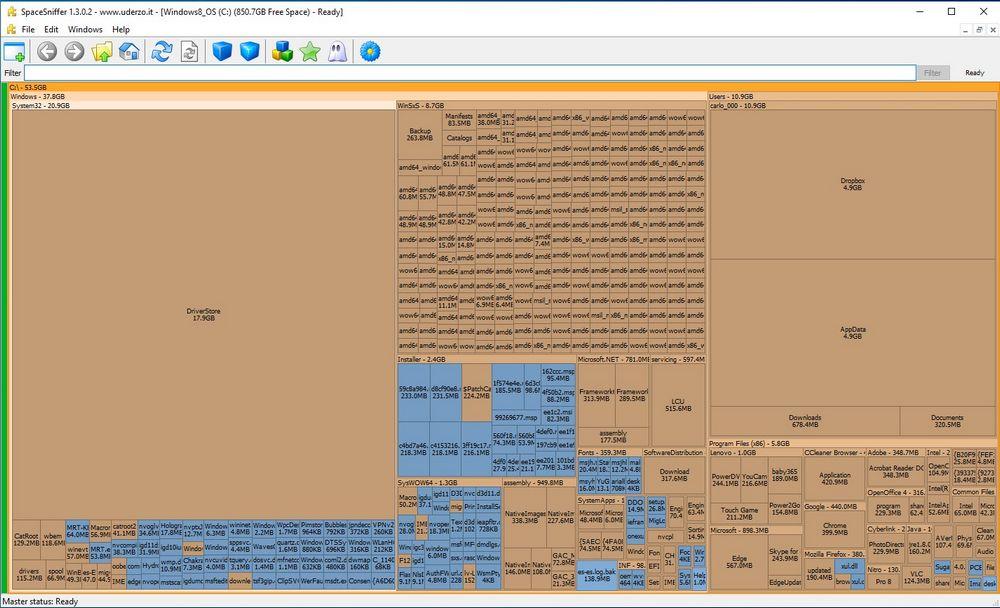
Las ventajas frente a WinDirStat es su portabilidad, un diseño más actual, un mejor tratamiento de las búsquedas y su personalización, la inclusión de zoom y y la posibilidad de utilizar el ordenador mientras escanea el disco duro.
Si quieres aproximarte a tu disco duro con un programa diferente, haz clic en el enlace.
SpyGlass, un diseño más actual
La principal diferencia de este software es que te permite encontrar archivos duplicados y/u obsoletos. Una vez localizados, podrás borrarlos con facilidad y ampliar tu espacio libre.
Además, su interfaz es más moderna y tiene un aspecto futurista que la contrapone totalmente al resto de sus competidoras.
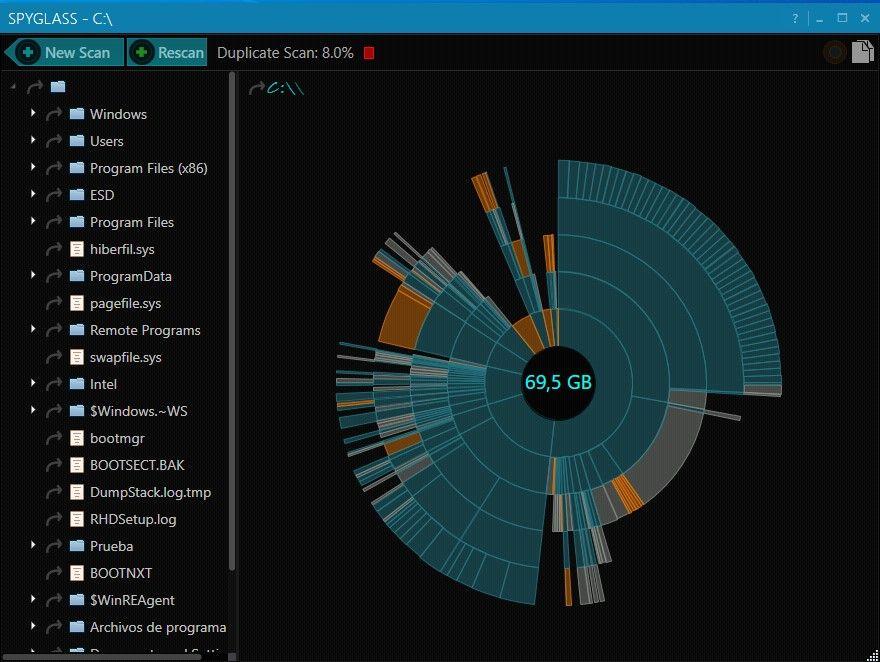
Opta por un diseño más innovador pinchando aquí.
TreeSize
La opción desarrollada por Jam Software es la opción más equilibrada de las que os proponemos. Si bien su diseño no es tan atractivo, sí que es funcional y agradable. Además tiene más opciones de personalización que el resto de alternativas sobre todo a la hora de devolver los datos de las búsquedas al usuario.
Hay dos opciones de pago. A cambio de un único pago de 19.95€ «Personal» ofrece más posibilidades de búsqueda y una mejor exportación de los resultados. La versión «Professional», que cuesta 46.95€ destaca por automatizar los escaneos y las exportaciones y por ofrecer soporte para Windows Server 2008 o superior.
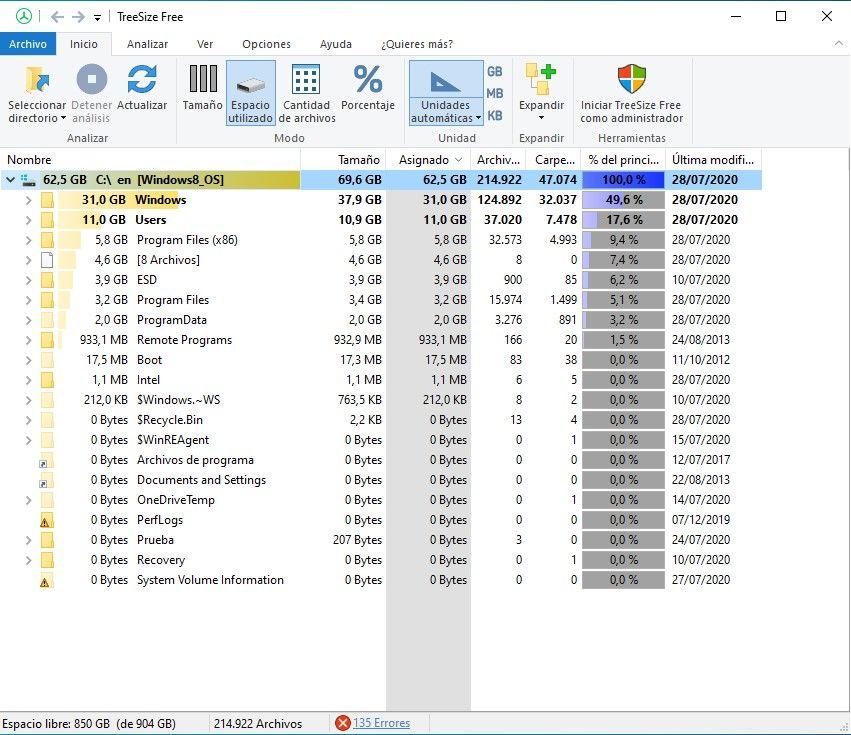
Visita su página web para descargar la versión gratuita de este programa.
Fuente: SoftZone https://ift.tt/2D7KpvO Autor: Carlos A. Flores
.png)